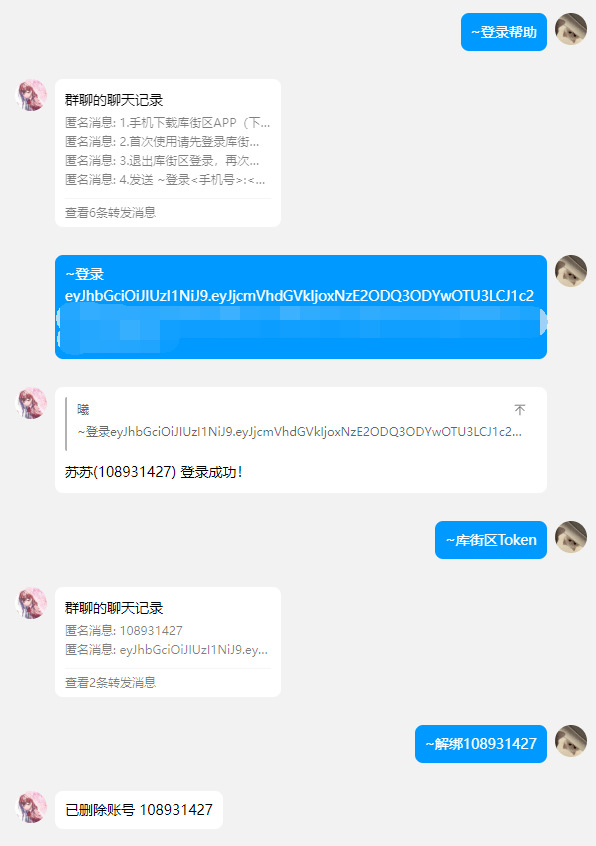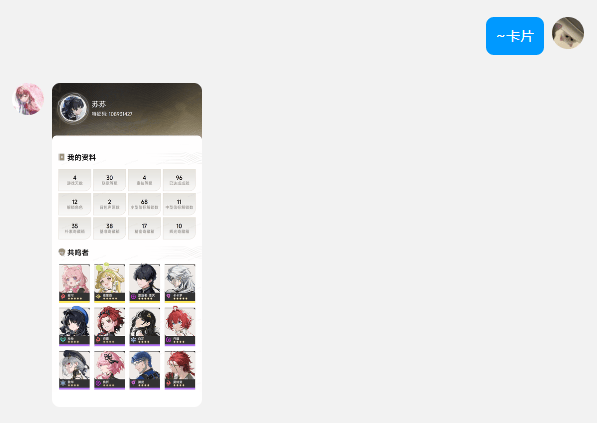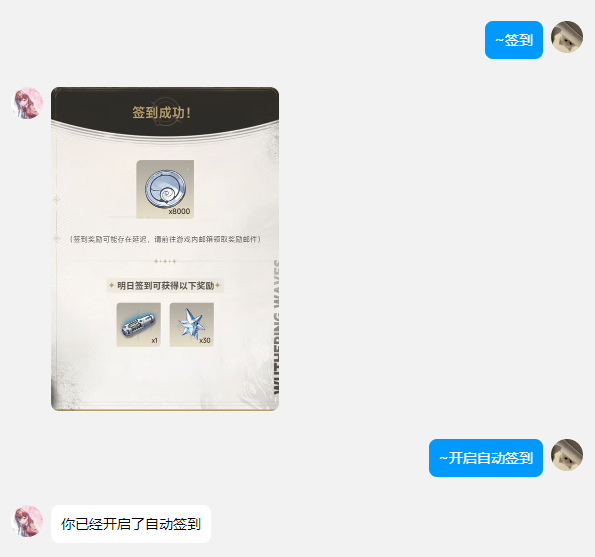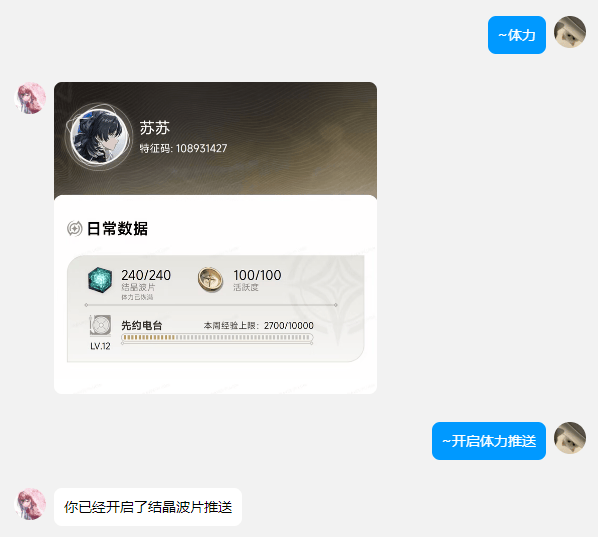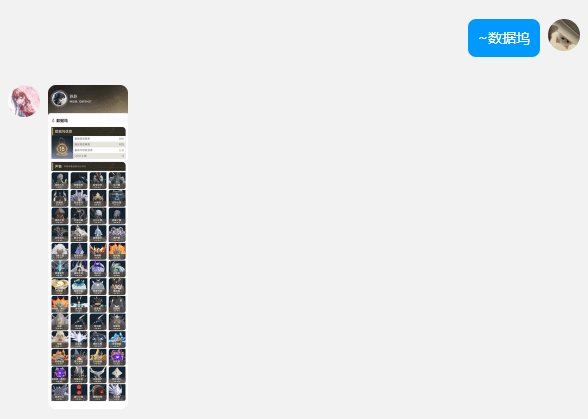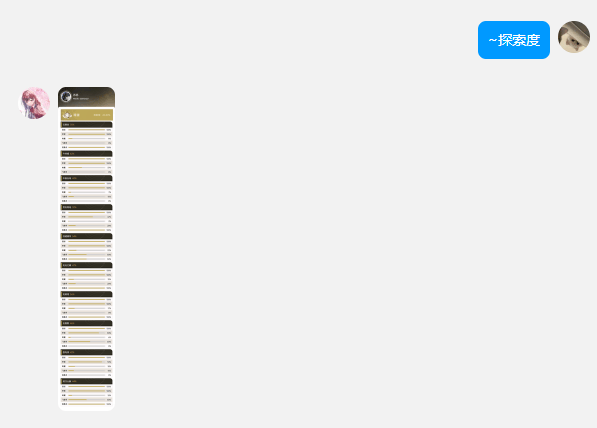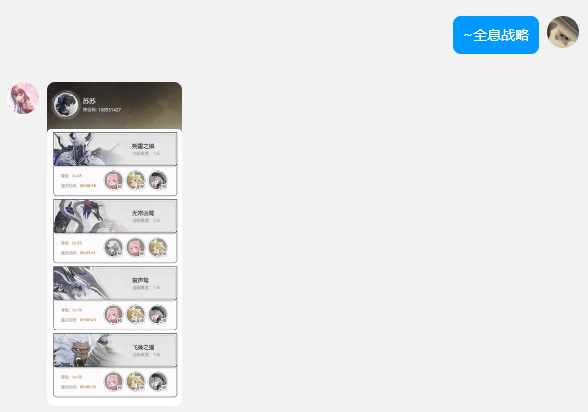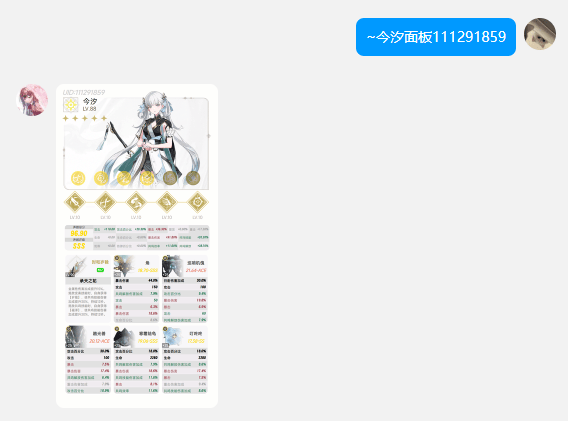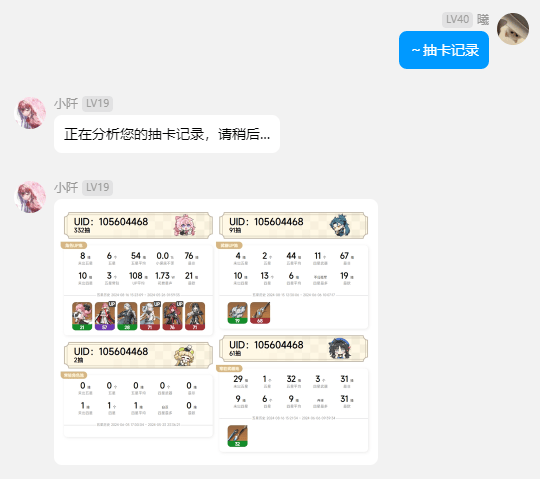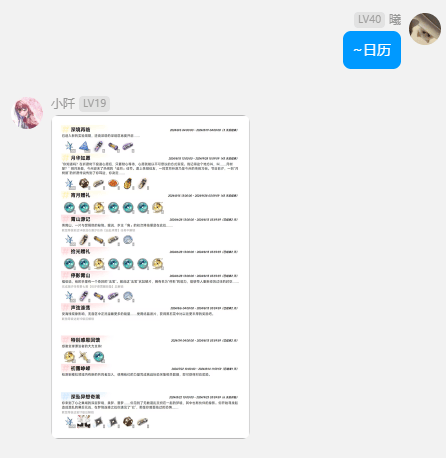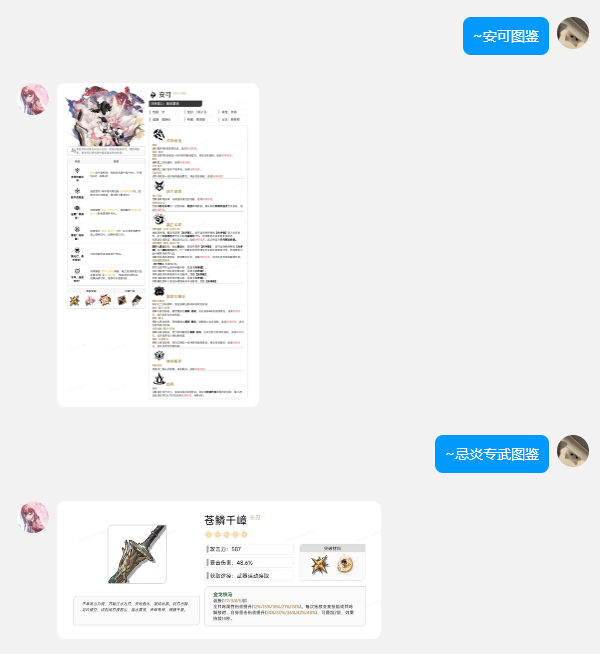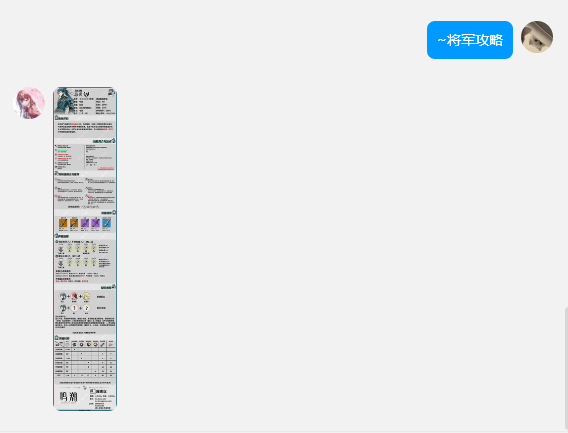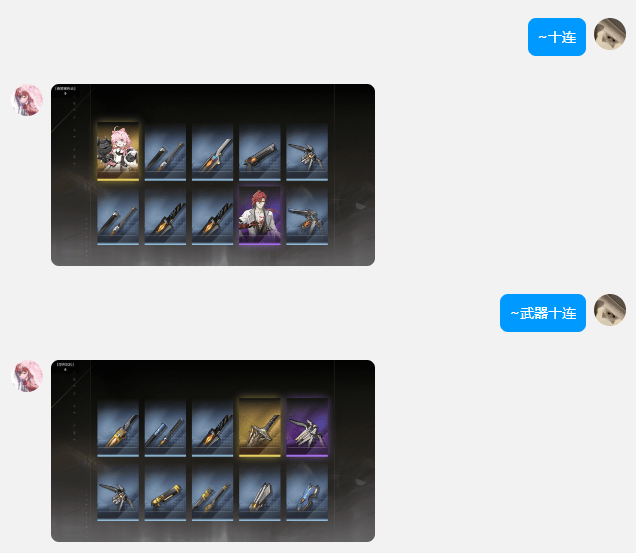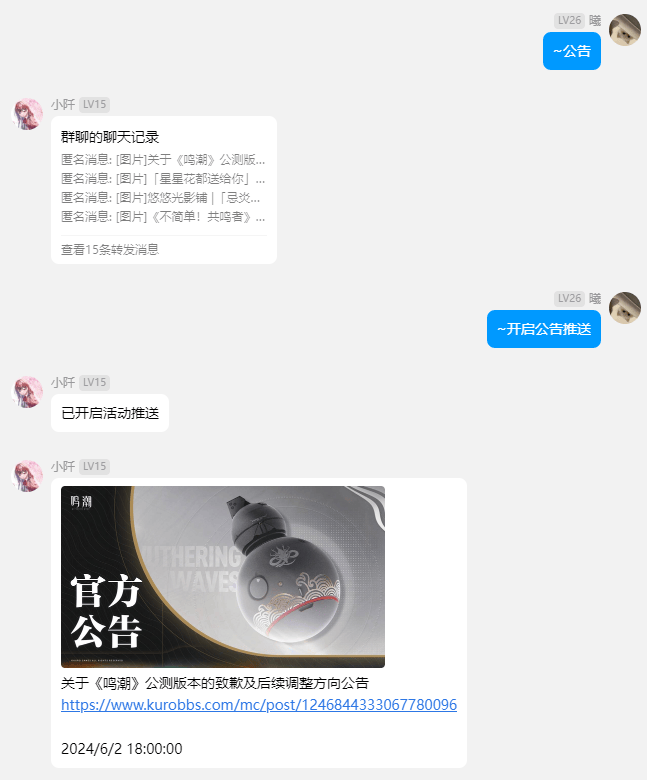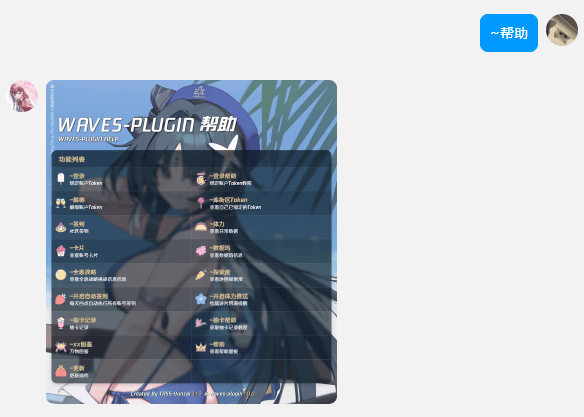-
一个适用于 Yunzai 系列机器人框架 的鸣潮游戏数据查询插件
-
支持手机验证码登录或 Token 登录,支持查询玩家、日常、数据坞、抽卡等游戏数据
-
使用中遇到问题请加 QQ 群咨询:707331865
Tip
最近看见群友都在玩潮啊,入坑了几天还算有意思(剧情全跳了)。群里有人建议我搓一个,反正闲的无聊,那就动手搓一个罢。哦对了,你怎么知道我是安可和维里奈双萝莉开局?
git clone https://github.com/erzaozi/waves-plugin.git ./plugins/waves-plugin
Note
如果你的网络环境较差,无法连接到 Github,可以使用 GitHub Proxy 提供的文件代理加速下载服务
pnpm install --filter=waves-plugin
Warning
非常不建议手动修改配置文件,本插件已兼容 Guoba-plugin ,请使用锅巴插件对配置项进行修改
部署本地化登录并打开 网页登录 功能
在开始之前,请确保您已准备好以下内容:
- 机器人服务器具备公网IP或可用的公网端口
- 没有公网IP或者不想暴露公网IP的用户请看下方
使用 Cloudflare Tunnel 实现本地化登录服务教程
打开在线登录服务
- 在锅巴的本插件配置面板中,找到
允许网页登录配置项,将其开关打开- 使用本地浏览器访问
http://127.0.0.1:25088,如果跳转到项目 Github 首页,说明服务已开启放行端口
- 如果你是云服务器,请登录对应的云服务器控制台,找到并打开
安全组,放行25088端口- 如果你是本地服务器,请确保你的防火墙已允许端口
25088的访问保存和测试
- 通过访问
http://服务器公网IP:25088来测试您的本地化登录服务是否能够正常工作,如果跳转到项目 Github 首页,说明配置正确配置插件
- 在锅巴的本插件配置面板中,找到
登录服务公开地址配置项,将您刚刚配置的隧道地址填入,例如http://39.156.66.10:25088- 向机器人发送命令
~登录,尝试访问机器人给出的登录地址,如果能访问登录页面说明配置正确
- 没有图形界面的 Linux 用户可以使用
curl命令来测试登录服务是否能够正常工作,例如:curl http://127.0.0.1:25088- 如果按照上述步骤,仍然无法访问登录页面,请尝试以下操作:
- 使用端口扫描工具检查端口是否开启
- 若机器人是容器部署需要自行配置端口映射
- 尝试使用不同网络访问登录服务或让群友进行访问测试
使用 Cloudflare Tunnel 实现本地化登录服务
在开始之前,请确保您已准备好以下内容:
- 一个注册好的 Cloudflare 账户
- 一个已经交给 Cloudflare 托管的域名 注册免费域名
打开在线登录服务
- 在锅巴的本插件配置面板中,找到
允许网页登录配置项,将其开关打开- 使用本地浏览器访问
http://127.0.0.1:25088,如果跳转到项目 Github 首页,说明服务已开启访问 Cloudflare Zero Trust 工作台
- 打开浏览器,在地址栏打开 Cloudflare Zero Trust 并登录您的 Cloudflare 账户
创建隧道
- 在工作台面板上,依次点击左侧导航栏中的
Networks选项- 在下拉菜单中选择
Tunnels- 点击页面左上角的
Create a tunnel按钮- 在
Select your tunnel type中选择Cloudflared,点击Next- 在接下来的网页中,输入一个易于辨识的隧道名称(如
kuro-login-tunnel),然后点击Save tunnel选择环境
- 在
Choose your environment部分,选择与您运行的机器人相对应的环境(例如,Linux、Windows、macOS等)- 根据所选环境,查看底部的
Install and run a connector部分,按照指示进行必要的安装和配置配置隧道设置
- 在页面的最后部分进行隧道设置,以便配置您的登录网址:
- 在
Subdomain字段中输入您希望使用的子域名,例如waves- 在
Domain下拉菜单中选择您托管的域名,例如example.com- 在
Path字段中保持为空,除非您有特定的路径需要设置- 在
Type选项中选择HTTP- 在
URL字段中输入您本地服务的地址(例如localhost:25088)。请根据您的实际服务端口进行调整保存和测试
- 确认所有配置无误后,点击
Save tunnel完成设置- 返回到隧道管理页面,查看新创建的隧道状态,确保其为活跃在线状态
- 通过访问
https://waves.example.com来测试您的本地化登录服务是否能够正常工作,如果跳转到项目 Github 首页,说明配置正确配置插件
- 在锅巴的本插件配置面板中,找到
登录服务公开地址配置项,将您刚刚配置的隧道地址填入,例如https://waves.example.com- 向机器人发送命令
~登录,尝试访问机器人给出的登录地址,如果能访问登录页面说明配置正确
- 对于不同环境,Cloudflare 连接器的安装细节可能略有不同,请参考 Cloudflare 的官方文档进行具体操作
- 没有图形界面的 Linux 用户可以使用
curl命令来测试登录服务是否能够正常工作,例如:curl http://127.0.0.1:25088- 如果按照上述步骤,仍然无法访问登录页面,请尝试以下操作:
- 检查隧道状态确保其为活跃在线状态
- 若机器人是容器部署需要自行配置端口映射
- 尝试使用不同网络访问登录服务或让群友进行访问测试
请使用 ~帮助 获取完整帮助
- 登录账号
- 自动签到
- 用户信息查询
- 日常数据查询
- 波片恢满提醒
- 数据坞 / 声骸查询
- 探索度查询
- 挑战数据查询
- 逆境深塔数据查询
- 练度统计
- 抽卡记录查询分析
- 抽卡记录导入导出
- 游戏内所有物品图鉴
- 官方公告推送
- 角色攻略
- 抽卡模拟器
- 随机表情包
- 角色卡片查询
- 计算声骸得分
- 活动日历查询
- 库街区签到
- 用户统计
点击展开
如果你喜欢这个项目,请不妨点个 Star🌟,这是对开发者最大的动力, 当然,你可以对我 爱发电 赞助,呜咪~❤️
有意见或者建议也欢迎提交 Issues 和 Pull requests。
本项目使用 GNU AGPLv3 作为开源许可证。
Caution
禁止 对本项目的 HTML 模板及其他渲染 UI 文件进行 复制、修改 或 再分发。这包括但不限于公开托管、分享或将这些文件包含在其他项目中